Qu’est-ce Lecteur Multimédia VLC ?
VLC Media Player est un lecteur multimédia open source, gratuit et multiplateforme. Il est compatible avec un grand nombre de formats de fichiers et regorge de fonctionnalités, dont certaines peuvent être utilisées dans la réparation de fichiers.
Il y a de fortes chances que le support VLC soit déjà installé sur votre système. Vous pouvez localiser VLC Media Player en utilisant la barre de recherche Windows.
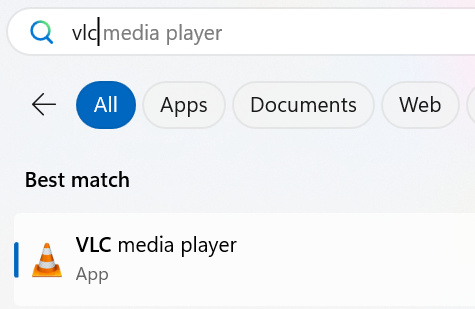
Télécharger Lecteur Multimédia VLC
Si vous n’avez pas installé l’application, vous pouvez toujours télécharger le lecteur multimédia VLC gratuitement sur le site officiel.
Downloading:
- Visit https://www.videolan.org/vlc/ using an internet browser.
- Sélectionnez le système d’exploitation dans drop-down option.
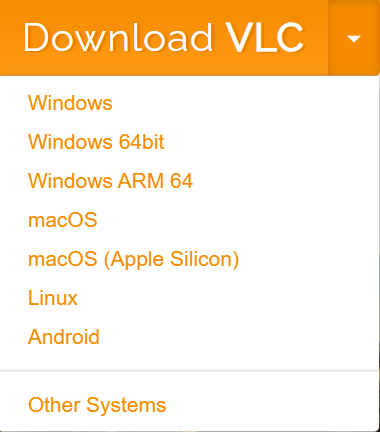
- Après le téléchargement, vous trouverez l’application dans Downloads. Vous pouvez également ouvrir votre navigateur et utiliser le Ctrl+J raccourci pour accéder téléchargements.
Installing:
- Cliquez sur le fichier VLC pour commencer le processus d’installation
- Sélectionnez une langue et cliquez sur OK.
- Fermez toutes les applications en arrière-plan et cliquez sur Next.
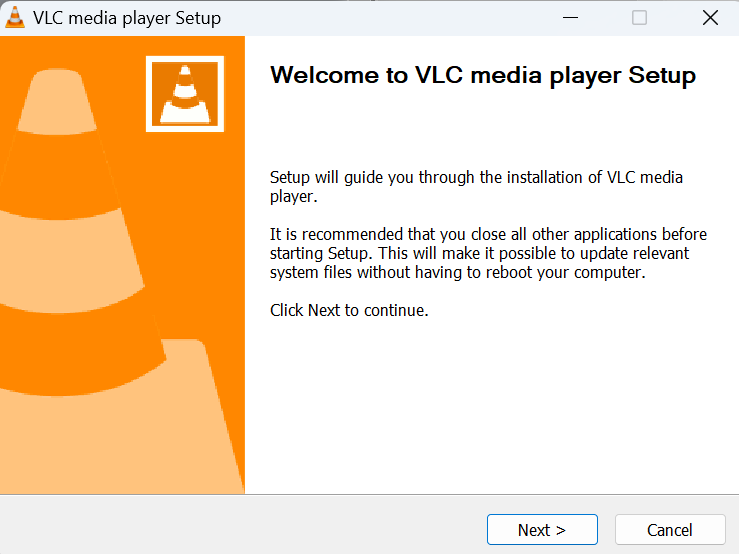
- Parcourez le contrat de licence et cliquez sur Next.
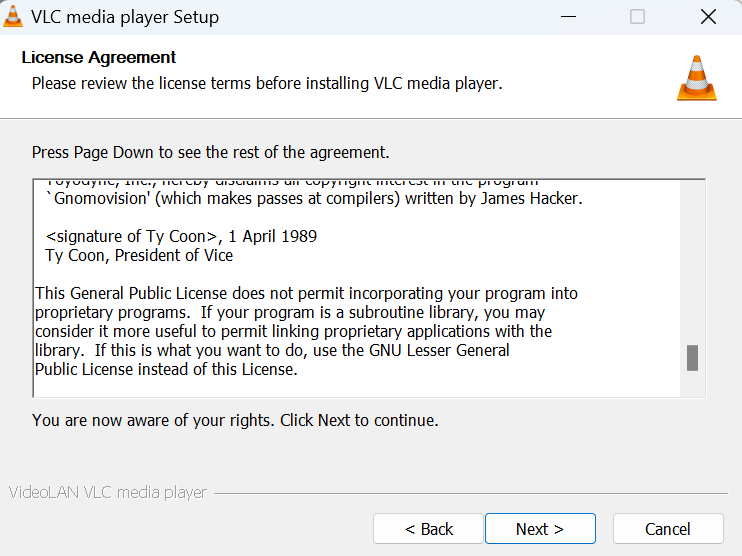
- Choisissez composants (Je recommande d’utiliser les options par défaut ici) et cliquez sur Next.
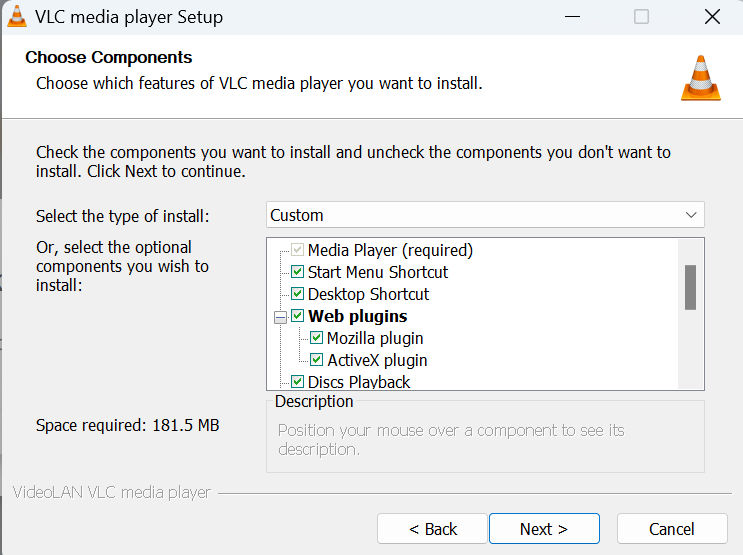
- Sélectionnez un emplacement de destination et cliquez sur Install.
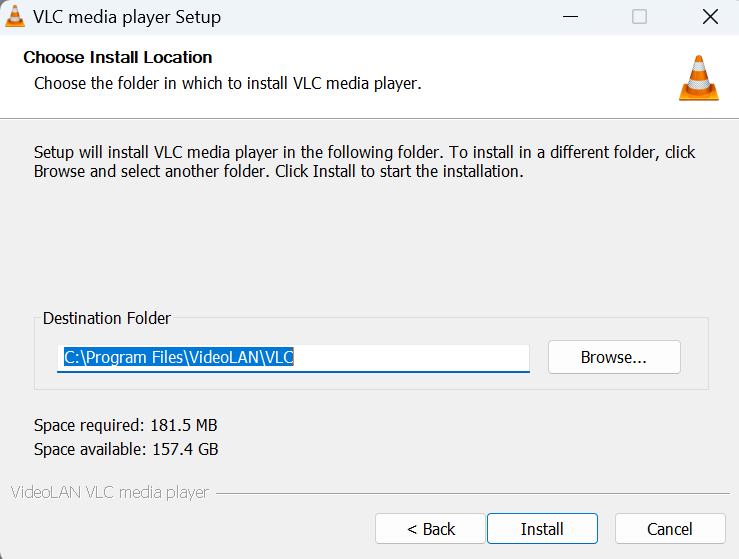
- Une fois l’installation terminée, cliquez sur Finish.
Comment Réparer Fichier Vidéo Avec VLC Media Player ?
Vous pouvez réparer votre fichier vidéo à l’aide de VLC Media Player. Cependant, nous ne pouvons pas le faire directement. VLC dispose d’une fonctionnalité Fix AVI qui ne fonctionne que sur les fichiers AVI. Si vous avez un fichier AVI, tant mieux. Sinon, nous devrons convertir votre fichier vidéo en AVI et je vais vous montrer comment.
Précaution : Avant de continuer, je vous demande de créer une copie de votre fichier vidéo endommagé ou corrompu pour éviter tout risque de perte de données.
Réparer des Fichiers Vidéo à l’aide de Convert/Sauver
- Ouvrir VLC Media Player.
- Cliquez sur Média et sélectionnez le Convert/Save option.
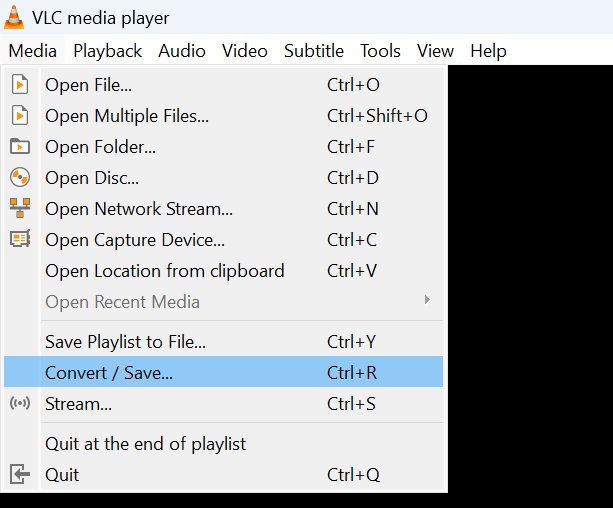
- Cliquer sur Browse et sélectionnez la copie de votre fichier vidéo.
- Cliquer sur Convert/Save.
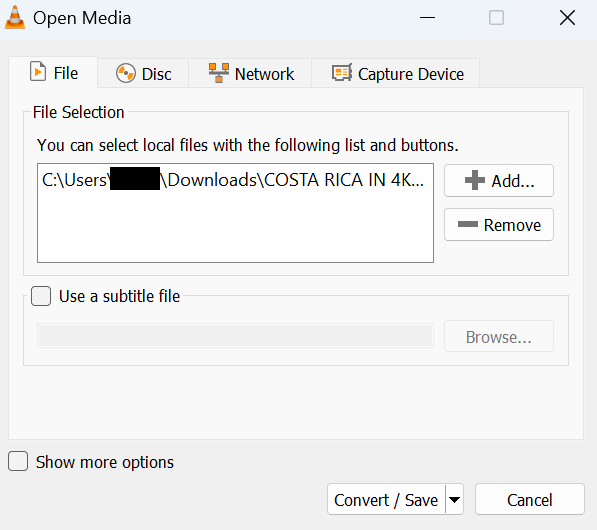
- Sélectionnez un format de fichier (de préférence MP4) et clic sur Start.
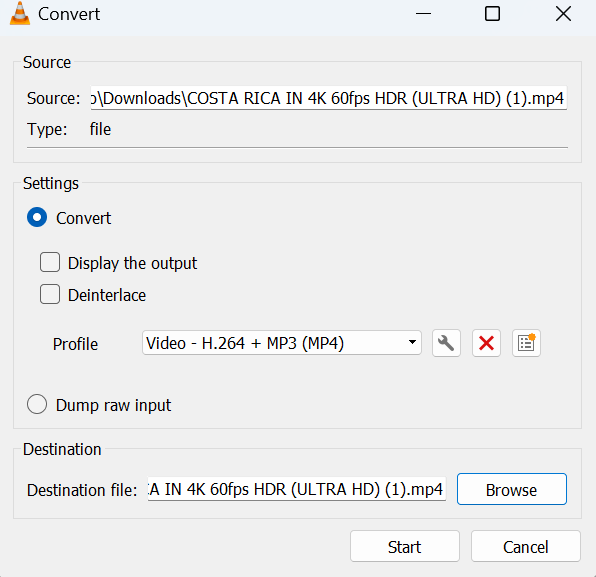
- Maintenant, vérifiez si le problème a été résolu.
Cela peut ne pas fonctionner si vous avez un damaged MP4 video file, there is another way to fix your video file using VLC Media Player. Create another copy of the original video file, and let’s proceed.
Réparation de Fichiers Vidéo à l’aide de la Fonction de Réparation AVI de VLC.
- Faites un clic droit sur votre fichier vidéo, renommez-le et changez l’extension en .AVI et frappé Enter.
- Lancez le lecteur multimédia VLC.
- Cliquer sur Tools et sélectionnez Preferences.
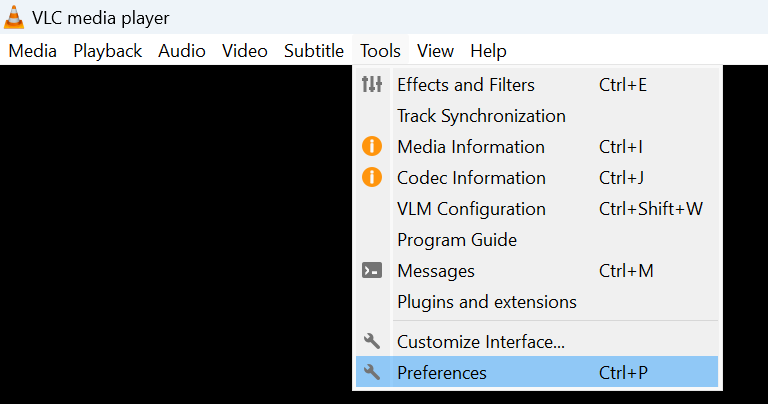
- Cliquer sur Input/Codecs.
- À côté du fichier AVI endommagé ou incomplet, sélectionnez Toujours réparer et cliquez sur Save.
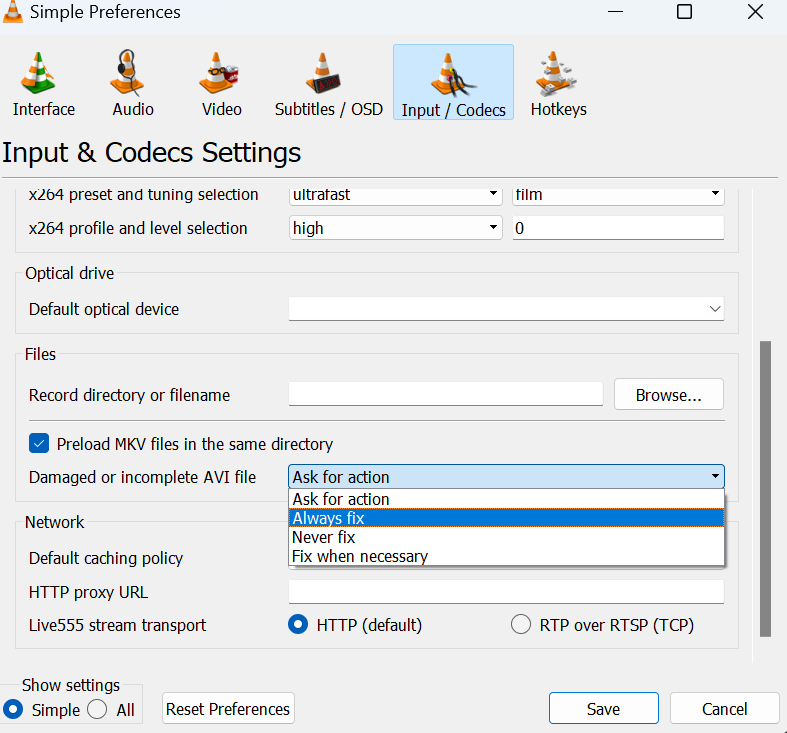
- Maintenant, essayez de lire votre fichier converti à l’aide du lecteur.
Impossible de Réparer Des Vidéos Avec VLC Media Player ?
Bien que VLC Media Player puisse sembler maîtrisé, il n’a jamais été conçu comme un outil de réparation vidéo. Il est uniquement capable de réparer les vidéos présentant une légère corruption. Si vous n’avez pas réussi à réparer votre fichier vidéo à l’aide de VLC Media Player, il peut être gravement corrompu ou endommagé. Dans de tels cas, vous souhaiterez utiliser un logiciel de réparation vidéo professionnel tel que CAT Réparation vidéo.
CAT Video Repair est tout ce dont vous avez besoin lorsque vous êtes coincé avec un fichier vidéo endommagé.
- Facile à utiliser/
- Disponible sur Windows et Mac.
- Prend en charge les formats de fichiers courants comme MP4, MOV, AVI, et plus.
- Utilise des algorithmes avancés capables de réparer les fichiers vidéo extrêmement corrompus.
- Vidéos Résolutions de réparation HD, 4K, et 8k tandis que son mode lecture seule évite tout risque de perte de données et de dommages supplémentaires.
Réparation de Fichiers vidéo Avec CAT Video Repair
- Téléchargez, installez et lancez CAT Video Repair et importez votre fichier vidéo corrompu.
- Fournir un fichier vidéo de référence (une vidéo tournée par la même caméra).
- Cliquer sur Repair pour commencer le processus de réparation.
- Aperçu des résultats après réparation.
- Si vous êtes satisfait, enregistrez le fichier vidéo réparé.
Conclusion
J’espère que vous avez pu réparer votre fichier vidéo à l’aide de cet article. VLC Media Player est une application spectaculaire qui nous permet de réparer gratuitement les fichiers légèrement endommagés. Si ces méthodes ne fonctionnent pas, je vous recommande d’utiliser un logiciel de réparation vidéo professionnel pour effectuer le travail. N’oubliez jamais de créer une copie de sauvegarde de tous vos fichiers vidéo pour éviter le risque de perdre votre travail dans de tels scénarios.


